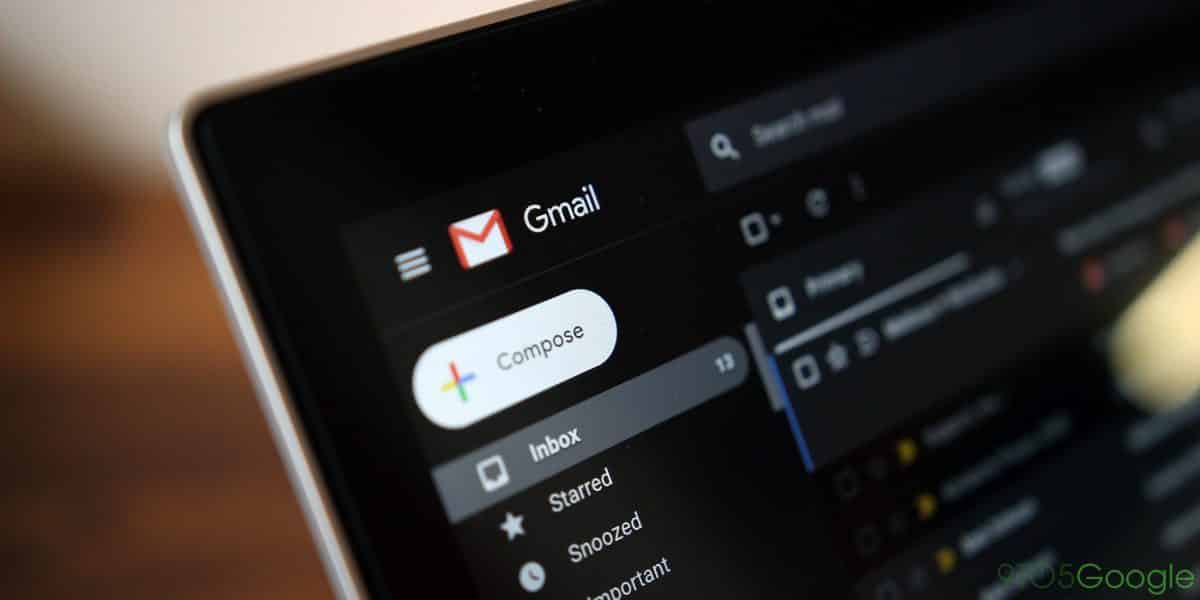
إذا كنت تستخدم Gmail كل يوم وتتلقى الكثير من الرسائل ، فمن المحتمل أنك واجهت مشاكل في المساحة. في الواقع ، بينما تستعد Google لفرض رسوم على المساحة الإضافية اعتبارًا من الأول من يونيو ، يبدو أن رسائل البريد الإلكتروني التي تحذر من المساحة في Gmail قد تضاعفت. أتذكر أن Google تقدم لنا 15 جيجا بايت لتخزين كل شيء. وغني عن القول أن هذا المختلط بنسخ WhatsApp الاحتياطية التي يتم استضافتها على Google Drive ورسائل البريد الإلكتروني ، من بين أشياء أخرى ، ليس كثيرًا.
Gmail: هل تلقيت هذا الإشعار؟ انظر كيف يمكنك حلها الآن!

منتديات Google مليئة بالرسائل المتعلقة بالتخزين. عندما يحدث هذا هناك شيئين فقط يجب القيام بهما. إما أن نشتري اشتراكًا في Google One أو نقوم بتنظيفه لاستيعاب عدد قليل من رسائل البريد الإلكتروني والمزيد.
إذا أردنا الحصول على مساحة أكبر ، فعلينا تنظيف ليس فقط Gmail ، ولكن أيضًا Google Drive وصور Google.
لنبدأ بشرح كيفية الحصول على مساحة أكبر على Google Drive وإنهاء التحذير في Gmail
الوصول إلى هذا الارتباط. من خلال القيام بذلك ، ستظهر جميع الملفات الموجودة في Google Drive مرتبة حسب الحجم. بهذه الطريقة ستكتشف بسرعة ما يشغل أكثر ما تمسح وفقًا لذلك. سيساعد هذا في تحرير مساحة كبيرة في حساب Google الخاص بك وبالطبع في Gmail.

لنقم الآن بتنظيف ما هو إضافي في Gmail الخاص بنا.
الآن أكثر ما نهتم بتنظيفه هو رسائل البريد الإلكتروني التي تحتوي على مرفقات ضخمة.
فلنتخيل أنك مهتم بحذف جميع رسائل البريد الإلكتروني التي تحتوي على مرفقات أكبر من 2 ميجابايت. في مربع البحث فقط اكتب أكبر: 2 ميغا بايت.

بهذه الطريقة ستظهر جميع رسائل البريد الإلكتروني في ظل هذه الظروف. سيؤدي ذلك إلى تسهيل حل مشكلة التحذير في Gmail. ثم تحقق فقط من خلال التحقق والحذف. ولكن هناك المزيد من الأوامر التي يمكن استخدامها على الرغم من أنها لا تهمنا كثيرًا في هذه الحالة. إذا كنت تريد فقط العثور على رسائل البريد الإلكتروني التي تحتوي على مرفقات أصغر من 2 ميجابايت ، فبدلاً من الأمر الأكبر ، يجب عليك كتابة أصغر. هكذا، أصغر: 2 ميجابايت.

إلى جانب ذلك يمكننا حتى صنع ملف الجمع بين الأمرين للعثور على نطاقات رسائل أكثر تحديدًا.
إذا أعطيت بريدك الوارد في Gmail تنظيفًا جيدًا ، فأنا متأكد من أنك ستوفر مساحة كبيرة وهذا ضمان لن يتجاوز أي شيء. أو على الأقل سيكون من الصعب حدوث ذلك. بهذه الطريقة لن تضطر إلى دفع أي شيء بسبب Gmail والتطبيقات الأخرى.
يعد تنظيف صور Google طريقة أخرى لإنهاء التحذير في Gmail
يمكن لتطبيق صور Google إنشاء نسخة احتياطية تلقائية لكل ما نتلقاها على WhatsApp ، Facebook رسول، Instagram أو في مجلدات أخرى على هاتفنا الذكي. على الرغم من أن هذا يمكن أن يكون مفيدًا في بعض المناسبات ، إلا أنه سيشغل مساحة كبيرة. لذلك إذا كنت تحصل عادةً على الكثير من “الأشياء” ولا تريد أن يشغل هذا مساحة على صور Google ، فما عليك سوى تعطيله.
للقيام بذلك من هاتف ذكي يعمل بنظام Android ، ما عليك سوى فتح صور Google والنقر على صورة ملفك الشخصي في الزاوية اليمنى العليا. ثم اختر خيار إعدادات الصورة. الآن انقر فوق النسخ الاحتياطي والمزامنة.
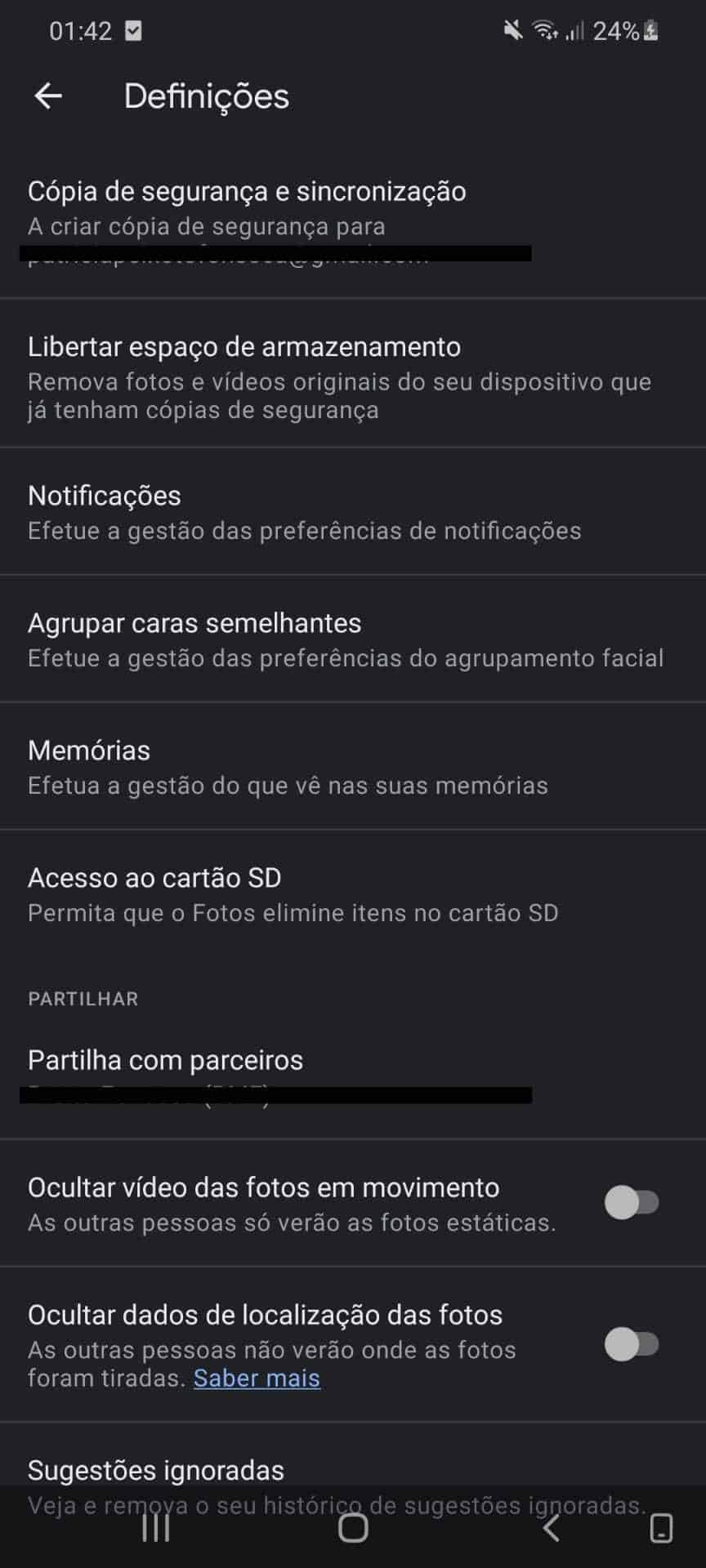
الآن على الشاشة الجديدة ، إذا لم يظهر أي شيء في الخيار الأخير إنشاء نسخة احتياطية من المجلدات ، فلا داعي للقلق بشأن هذه النقطة بعد الآن. إذا كنت قد حددت لسبب ما مجلدات هناك غير مهتم بها ، فانقر فوق هذا الخيار.

ثم في الشاشة الأخيرة ، ما عليك سوى تعطيل النسخ الاحتياطي على المجلدات التي لا تريد رؤيتها على صور Google.

لسوء الحظ ، لا يستطيع أي شخص على iPhone الوصول إلى هذا الخيار بسبب قيود نظام التشغيل نفسه. في هذه الحالة ، سيتعين عليك الانتقال إلى التطبيقات مباشرةً وتعطيل التسجيل التلقائي لمحتويات الوسائط المتعددة.
حذف ملفات الفيديو غير المدعومة
تدعم صور Google النسخ الاحتياطي لمجموعة متنوعة من الصور ومقاطع الفيديو. ومع ذلك ، لا يتم دعم بعضها. ما يحدث هو أنهم في نهاية المطاف يشغلون مساحة في التطبيق ، ولكن بدون تأثيرات عملية لأنك لا تستطيع رؤيتها. لذلك سيكون من الجيد حذف ما هو غير مدعوم.
ومع ذلك ، انقر هنا للوصول إلى إصدار الويب من صور Google. بمجرد وصولك ، اضغط على العجلة المسننة في أعلى اليمين. بعد ذلك ، ما عليك سوى النقر فوق “عرض” أمام مقاطع الفيديو غير المدعومة وحذف ما لا يهم. إنها طريقة رائعة لاستعادة مساحة كبيرة.

يعد حذف لقطات الشاشة طريقة جيدة لتحرير مساحة على صور Google
إذا كنت مثلي ، فستحصل على عدة لقطات شاشة على هاتفك الذكي. ما يحدث هو أنه يتم تحميلها أيضًا على صور Google وينتهي بها الأمر إلى شغل مساحة. في كثير من الحالات ، كما هو الحال في PNG ، ينتهي بهم الأمر بأخذ أكثر مما ينبغي.

للقيام بذلك ، ما عليك سوى استخدام خيار البحث أسفل صور Google. ثم على الشاشة الجديدة اكتب لقطات الشاشة. سيظهرون لك جميعًا. ثم حدد كل شيء وحذفه.
افرغ القمامة
إذا كنت قد أجريت عملية تنظيف كبيرة للتو ، فلا تنتظر 60 يومًا حتى تختفي الصور من سلة المهملات تلقائيًا وتتوقف عن شغل مساحة. لذلك ، في الجزء السفلي ، انتقل إلى مكتبة الصور ، وانقر فوق سلة المهملات ، وانقر فوق تحديد ، واختر ما تريد حذفه وهذا كل شيء. قم بتنظيف سلة المهملات.
من خلال القيام بكل هذا ، سيتم حل مشكلة تحذير Gmail!
